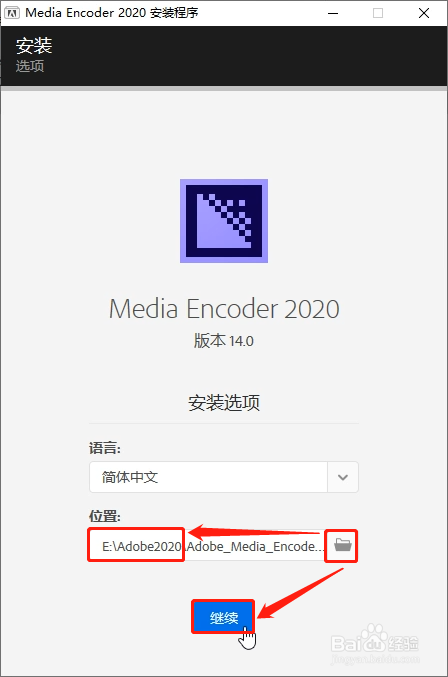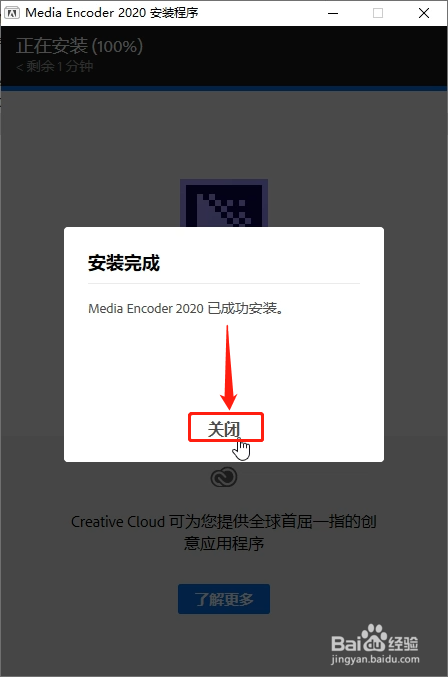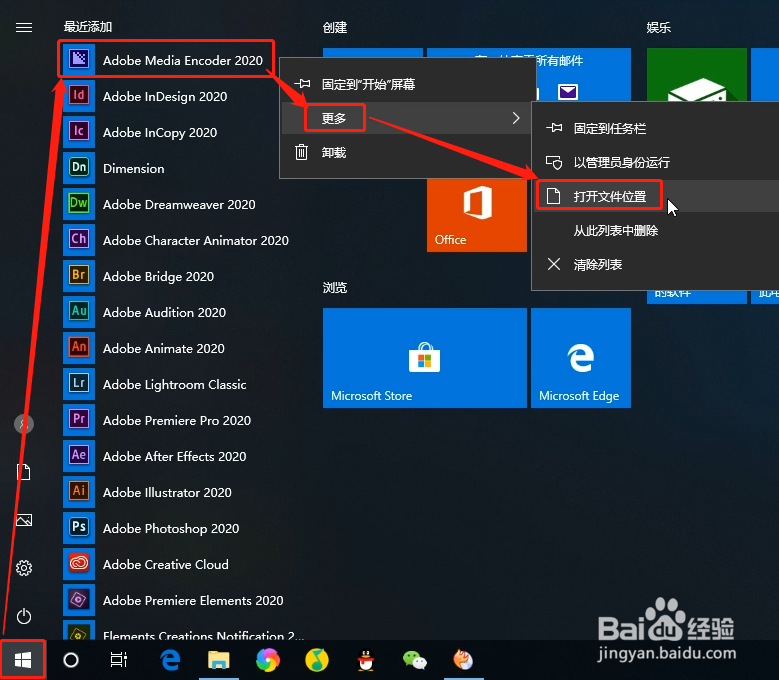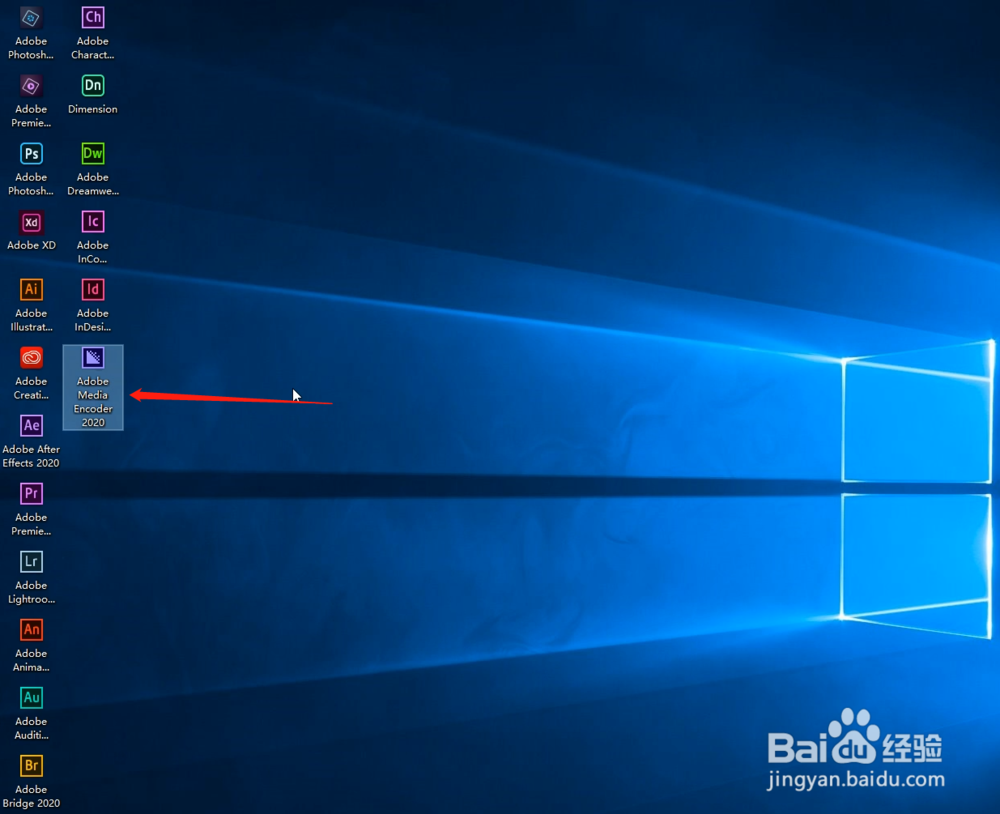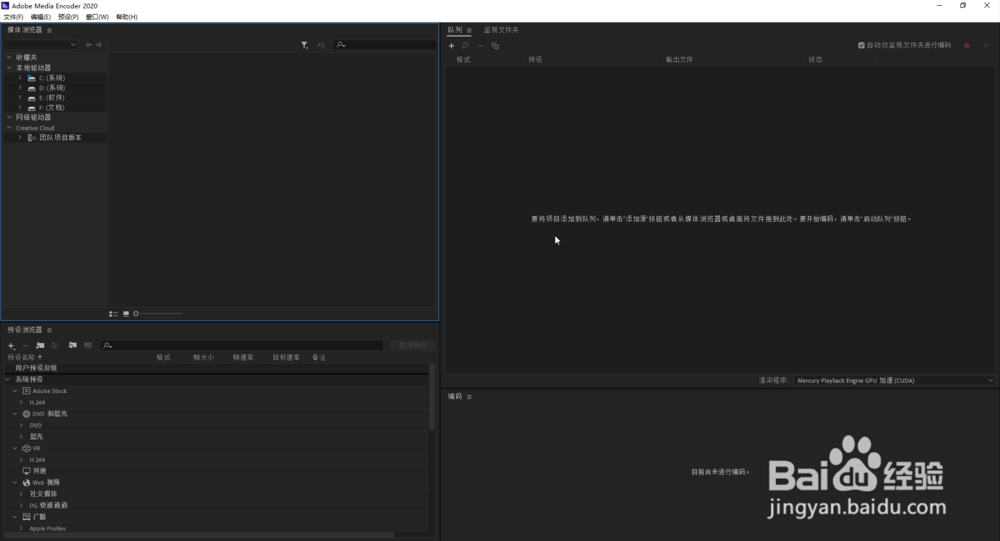AME2020下载AdobeMediaEncoder2020安装教程
1、解压Adobe Media Encoder 2020安装包;鼠标右键单击Adobe Media Encoder 2020安装包,点击解愦茉煲箸压到当前文件夹,等待所有安装程序解压完成,会出现一个新的Adobe Media Encoder 2020文件夹,此文件夹内包含所有的安装程序;安装包必须解压出来,千万不要直接双击打开安装包,会出现安装错误的情况,切记;
2、双击进入刚解压出来的Adobe Media Encoder 2020文件夹;
3、双击打开Set-up安装程序;【请看图中所示】
4、选择AME2020软竭惮蚕斗件安装语言和位置;语言默认为简体中文,就无需更改了;位置是安装路径,默认是在C盘,这里必须分囗拮蟀手动选择更改,点击小文件夹,根据自己的安装习惯选择安装位置,我选择的是电脑E盘里面,Adobe2020文件夹中,刚刚解压出来的Adobe Media Encoder 2020文件夹,作为软件的安装路径;选择好安装位置,点击继续,正式开始安装;
5、等待Adobe Media Encoder 2020所有程序安装完成;
6、Media Encoder 2020已成功安装,点击关闭;
7、打开Adobe Media Encoder 2020快捷方式所在文件夹;点击电脑左下方的开始,在最近添加里面,右键单击Adobe Media Encoder 2020图标,更多,点击打开文件位置,此时打开的就是快捷方式所在的文件夹;
8、创建桌面Adobe Media Encoder 2020软件图标;鼠标右键单击Adobe Media Encoder 2020快捷方式,发送到,桌面快捷方式,这样你的电脑桌面就生成了Adobe Media Encoder 2020软件图标;
9、打开Adobe Media Encoder 2020软件的两种方式;第一种,双击电脑桌面Adobe Media Encoder 2020图标,打开软件;第二种,点击电脑左下方的开始,点击最近添加里面的Adobe Media Encoder 2020图标,也可以打开软件;每个人的使用习惯都不一样,这两种打开软件的方式我都分享给你,任你选择;
10、正式进入Adobe Media Encoder 2020中文完整版软件操作界面,此时软件已经成功安装,你可以一直使用,恭喜你。